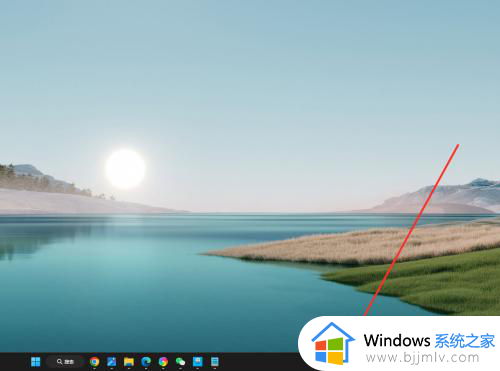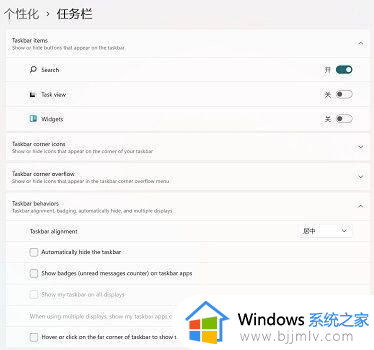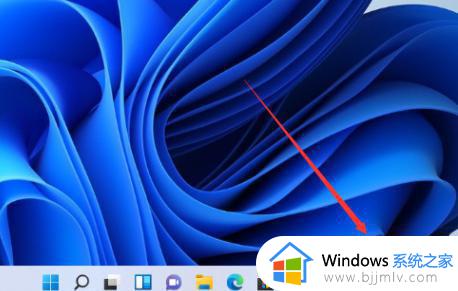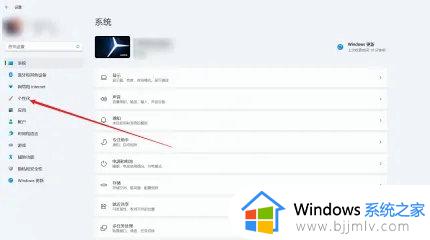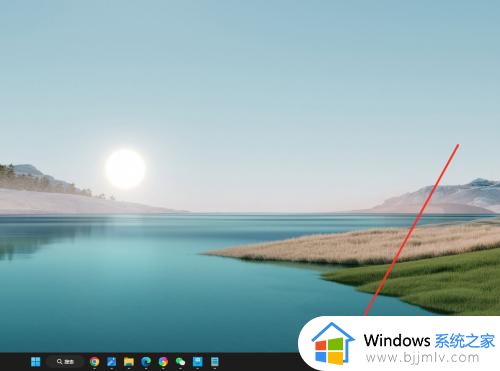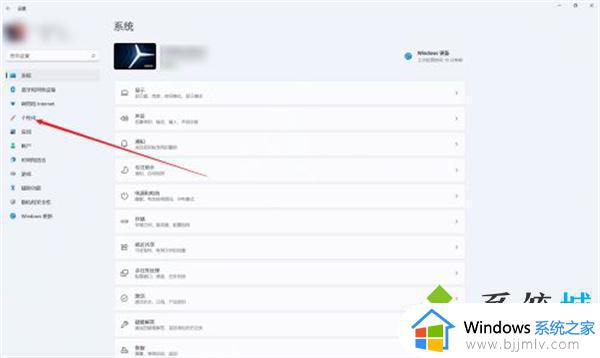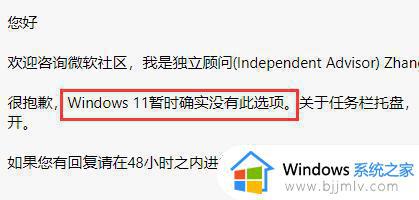windows11取消任务栏合并的方法 win11怎么取消合并任务栏
更新时间:2023-08-14 11:31:10作者:qiaoyun
在windows11系统中,当我们打开多个程序的时候,默认就会在任务栏中进行合并,但是这样要切换的时候很不方便,所以很多人并不喜欢,那么win11怎么取消合并任务栏呢?可以进入控制面板的任务栏来进行设置,今天就由笔者给大家介绍一下windows11取消任务栏合并的方法。
方法如下:
1、打开“控制面板”。

2、在控制面板里打开“startallback”工具。
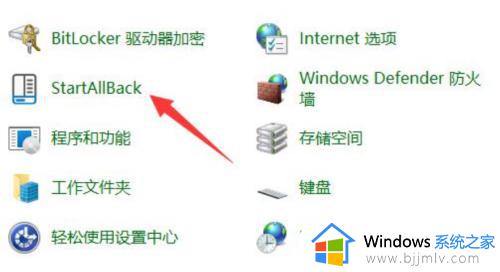
3、打开后,进入左边“任务栏”选项。
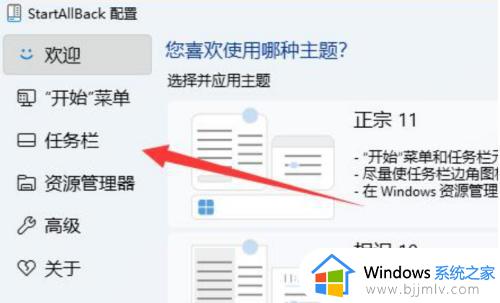
4、找到右边“合并任务栏按钮”,将他改为“从不”即可。
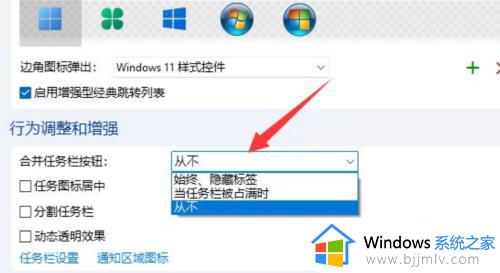
关于win11取消合并任务栏的详细方法就给大家介绍到这里了,如果你也想取消的话,就可以学习上述方法步骤来进行取消就可以了,希望帮助到大家。